怎么使用PS把模糊的照片变得清晰?许多用户都知道,Photoshop一直是一款功能十分强大的图像美化软件,这样就有人问了,PS可不可以把模糊的照片变得清晰?这当然是可以的了!下面小编就带着大家一起看看吧!

把图片变清晰的方法:
1、打开PS软件,拖入需要进行处理的图片打开,如下图,我们可以看到“鹿”的部分位置都是较为模糊。
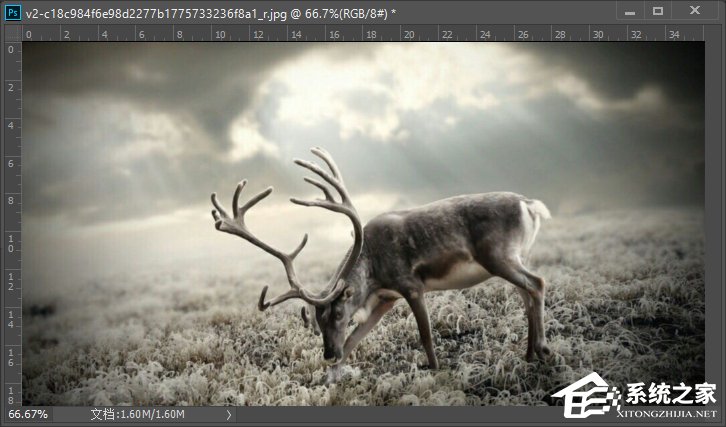
2、点选背景图层,按Ctrl+J复制图层,得到图层1。
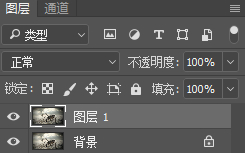
3、按Ctrl+Shift+U对图层1进行去色处理,处理后图片会变成黑白色。
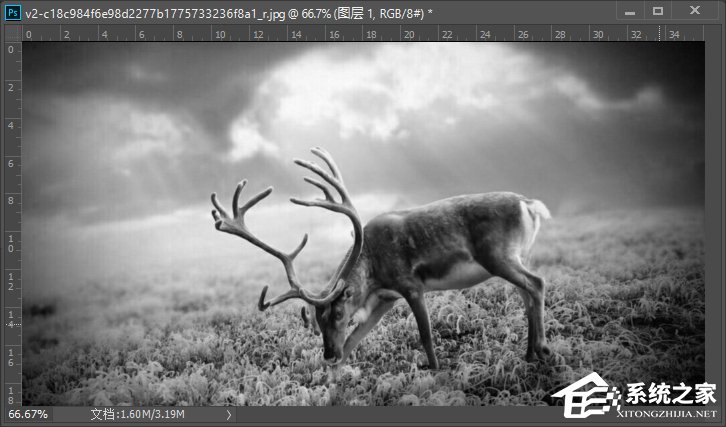
4、点选图层1,在上方选项中点击“滤镜-其他-高反差保留”。
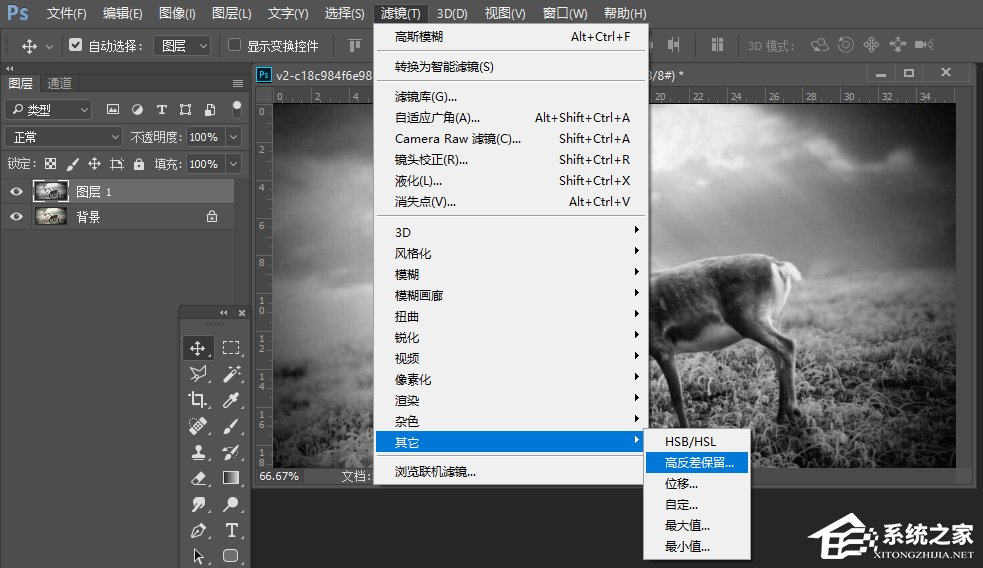
5、点击后弹框数值调整,根据预览效果修改半径像素,一般在1-5px就可以了。
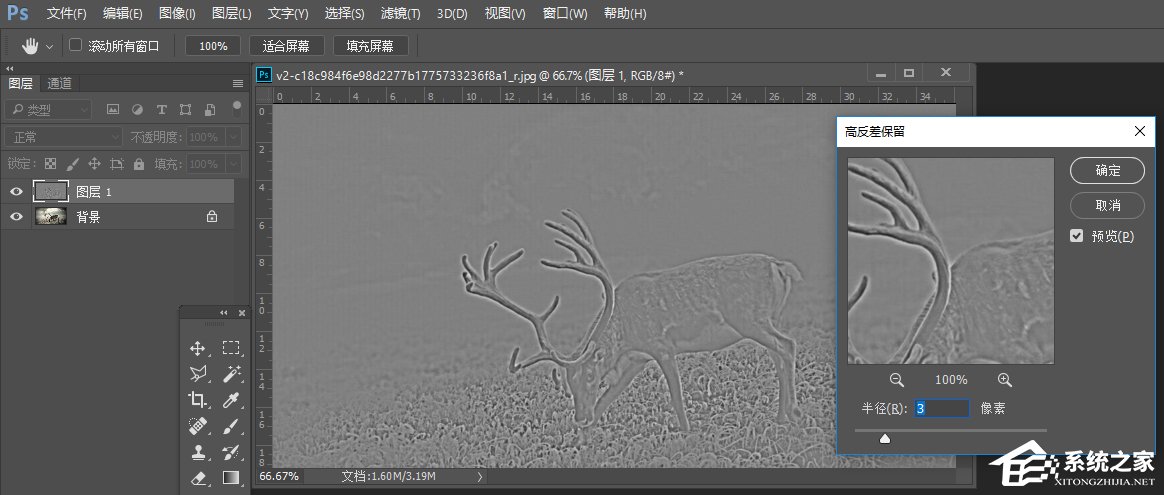
6、接着点选图层1,将图层模式设置为“叠加”。
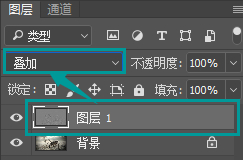
7、设置为叠加后,图层1的高反差保留图片就会叠加在背景图层,我们可以看到面部细节明显清晰多了。
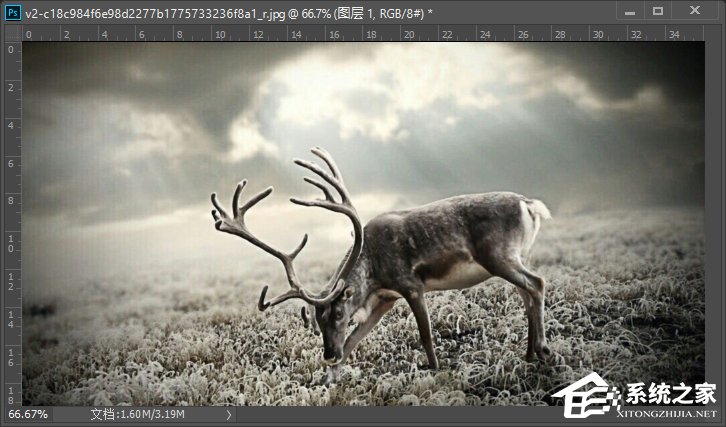
8、如果觉得效果不够好的话,可以点选图层1,Ctrl+J进行复制,效果满意后,点选所有图层,Ctrl+E进行合并即可。
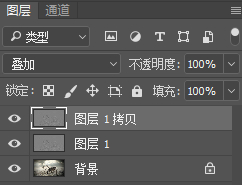

以上步骤便是把图片变清晰的方法,事实上,更多的是借用“高反差保留”这项功能的应用。
53. 人生不止,寂寞不已。寂寞人生爱无休,寂寞是爱永远的主题。我和我的影子独处。它说它有悄悄话想跟我说,它说它很想念你,原来我和我的影子都在想你。
怎么使用PS把模糊的照片变得清晰?Photoshop模糊照片变清晰方法教程星罗九死一生棋布日上三竿44. 以前有人用低调的华丽来形容我,说:“你总是试图持续和别人必须的距离,以为自己很低调了,其实更引人注目。是低调的华丽。”总之,认真倾听确实能使我们拉近彼此的距离。117.鞠躬尽瘁,死而后已。 起来携素手,庭户无声,时见疏星渡河汉。试问夜如何?夜已三更。金波淡,玉绳低转。但屈指西风几时来?又不道流年暗中偷换。掩泪空相向,风尘何处期?图片变清晰,怎么把图片变清晰16.Rome was not built in a day. 伟业非一日之功。
- Win10系统把OneDrive图标固定到桌面的方法
- Linux使用FDisk工具的技巧
- Linux编译link时提示undefined reference’dlclose’怎么办?
- Linux找回丢失磁盘空间的方法
- Win7缓存文件损坏且桌面图标只显示名称的解决方案
- Win7如何设置开始菜单程序显示的数目
- Windows7电脑局域网的设置方法
- Win8.1系统怎么开启Aero特效
- Win7旗舰版安装JRE没反应怎么办?
- U盘无法格式化的修复技巧
- Windows7系统电脑扫描文件的方法
- U盘无法打开和格式化的修复教程
- Win8.1系统Modern应用显示任务栏的步骤
- Win7安装显卡驱动就一直重启的解决方案
- WindowsXP电脑一开机就反复重启怎么办?
- Win10系统更换自带播放器的方法
- WindowsXP快速清除explorer.exe病毒的方法
- WindowsXP笔记本断网后快速重播连接的技巧
- Win10系统关闭搜索框的方法
- 如何解决U盘里的东西无法读取问题
- U盘被写保护的原因及解决方法
- 电脑刚装完Win10系统很卡怎么办?
- 升级Win10系统后音响出现杂音的解决方法
- Win8.1桌面怎么添加/隐藏IE图标
- Win10系统清除资源管理器主页内容的方法
- JPG图片转为GIF动画 v1.0
- MagicEXIF元数据编辑器 v1.05.0999
- 微信支付宝万能交易截图神器 v1.0
- 学校学生头像档案采集制作一体 v2.0
- BugShooting(截图软件) v2.14.1.781
- 梦言小伟装逼订单一键生成器 v1.0
- 硕思logo设计师 v3.5 企业版
- 好奇大疆航拍文件管理助手 v1.0.0.0
- 硕思logo设计师 v3.5 个人版
- 成志电脑照相 v6.0
- 环世界B18简陋的仆役服饰MOD v2.3
- 模拟人生4脸颊小桃心化妆MOD v2.4
- 求生之路2707特种部队MOD v2.3
- 七日杀方块伤害技能增强MOD v1.62
- 怪物猎人世界冰原弓MOD v1.86
- 上古卷轴5亡灵传唤从地下涌现MOD v1.29
- 怪物猎人世界冰原笛子演奏MOD v1.66
- 剑灵捏脸天族女丸子发髻 v1.3
- 怪物猎人世界冰原双鞭MOD v1.11
- 龙珠超宇宙2九尾查克拉模式鸣人MOD v2.3
- tacky
- taco
- tact
- tactful
- tactic
- tactical
- tactical voting
- tactician
- tactile
- tactless
- 台湾地区民主转型中的民粹主义(1987-2008)
- 花草竹木(精)/事物掌故丛谈
- 日名制昭穆制姓氏制度研究(精)
- 单恋
- 蝇王(中英双语珍藏本)(精)
- 末日巨塔(基地组织与9·11之路)
- 狮王女巫与魔衣橱/纳尼亚传奇
- 至爱(精)
- 基础设施投资(资金来源投资效率与地方政府财政风险)/城市化与金融系列丛书
- 环境哲学--环境伦理的跨学科研究(第2版)
- [BT下载][怎么办家康][第21集][WEB-MKV/1.56G][中文字幕][1080P][Huawei] 剧集 2023 日本 剧情 连载
- [BT下载][微雨燕双飞][第07-10集][WEB-MP4/6.00G][国语配音/中文字幕][4K-2160P][60帧率][H265][Huawei] 剧集 2023 大陆 爱情 连载
- [BT下载][微雨燕双飞][第09-10集][WEB-MP4/0.68G][国语配音/中文字幕][1080P][SeeWEB] 剧集 2023 大陆 爱情 连载
- [BT下载][微雨燕双飞][第09-10集][WEB-MP4/2.48G][国语配音/中文字幕][4K-2160P][H265][SeeWEB] 剧集 2023 大陆 爱情 连载
- [BT下载][三分野][第25-26集][WEB-MP4/1.12G][国语配音/中文字幕][4K-2160P][H265][SeeWEB] 剧集 2023 大陆 爱情 连载
- [BT下载][熟年][第18-19集][WEB-MP4/1.29G][国语配音/中文字幕][1080P][Huawei] 剧集 2023 大陆 剧情 连载
- [BT下载][熟年][第18-19集][WEB-MP4/1.29G][国语配音/中文字幕][1080P][SeeWEB] 剧集 2023 大陆 剧情 连载
- [BT下载][熟年][第18-19集][WEB-MP4/2.98G][国语配音/中文字幕][4K-2160P][60帧率][H265][BlackTV] 剧集 2023 大陆 剧情 连载
- [BT下载][全民造星5][第18集][WEB-MKV/1.76G][国粤语配音/中文字幕][1080P][Huawei] 剧集 2023 香港 其它 连载
- [BT下载][破晓东方][全37集][WEB-MP4/26.12G][国语配音/中文字幕][4K-2160P][H265][Huawei] 剧集 2022 大陆 历史 打包